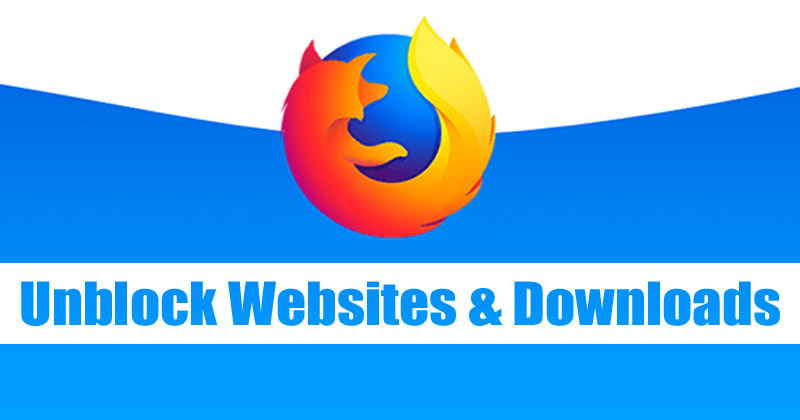
Embora o Google Chrome seja atualmente o navegador da Web para desktop mais popular, ele tem muitas falhas. Se você é usuário do Google Chrome, deve saber que ele consome mais recursos do sistema do que qualquer outro navegador. A mesma coisa se aplica a outros navegadores da Web baseados no Chromium, como Microsoft Edge, Brave, etc.
Portanto, se você deseja manter o desempenho do seu PC enquanto executa um navegador da Web, precisa começar a usar navegadores não baseados em cromo, como o Firefox. O Firefox não é tão popular quanto o Chrome; ainda é usado por muitos usuários. Comparado ao Chrome, o Firefox usa menos recursos do sistema para funcionar sem problemas em seu sistema.
Se você já estiver usando o navegador Firefox, talvez saiba que o navegador da Web possui um recurso de segurança que bloqueia automaticamente sites e downloads inseguros. A versão mais recente do Firefox tem um recurso de segurança que impede que sites maliciosos ou suspeitos instalem software ou complementos em seu computador.
Embora seja um ótimo recurso de segurança, às vezes ele bloqueia sites que realmente queremos ver e são seguros. A mesma coisa vale para os downloads também.
Portanto, se você não conseguir baixar arquivos no seu PC devido aos recursos de segurança agressivos do Firefox, precisará fazer algumas alterações no navegador da web.
Etapas para impedir que o Firefox bloqueie sites e downloads
Portanto, neste artigo, compartilharemos um guia passo a passo sobre como impedir que o Firefox bloqueie downloads e sites em etapas fáceis. Vamos começar.
1. Em primeiro lugar, abra o navegador Firefox no seu desktop/laptop.
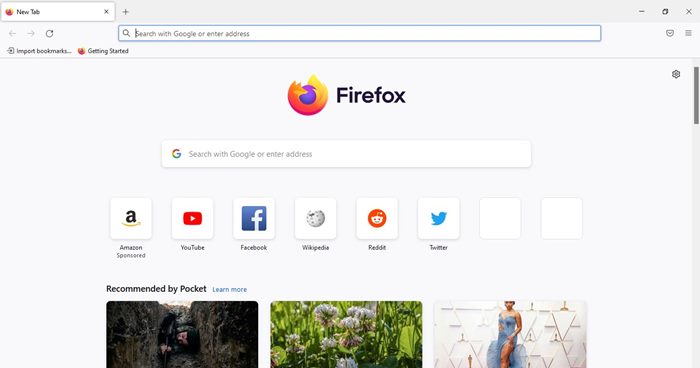
2. Em seguida, clique no menu de três linhas (hambúrguer), conforme mostrado na captura de tela abaixo.
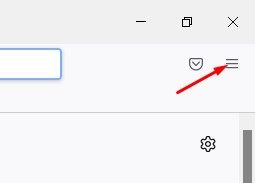
3. Na lista de opções, clique em Configurações.
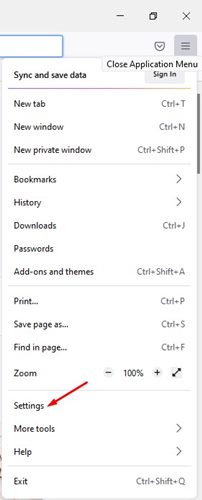
4. No painel esquerdo, clique na seção Privacidade e segurança, conforme mostrado na captura de tela abaixo.
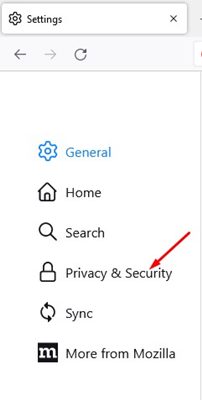
5. Na tela Privacidade e segurança, role para baixo até a seção Segurança.
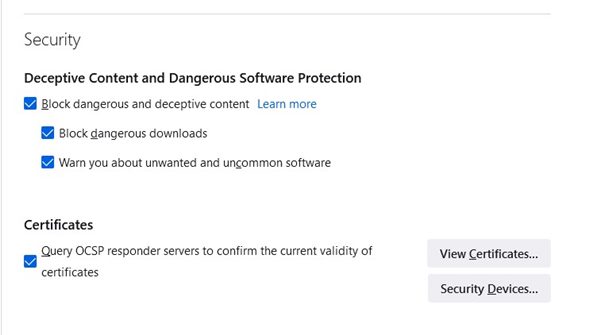
6. Você encontrará várias opções aqui. Se você deseja impedir que o Firefox bloqueie sites, você precisa desmarcar a opção Bloquear conteúdo perigoso e enganoso.
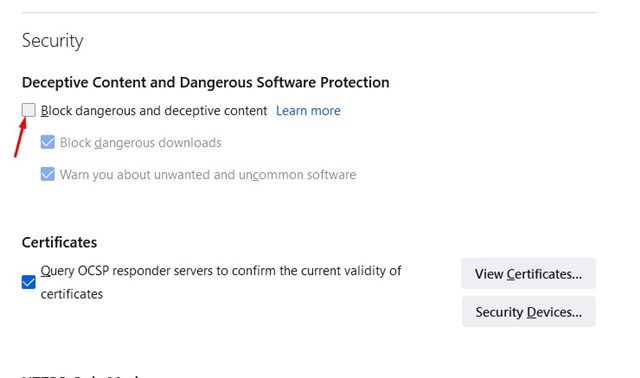
7. Se o navegador Firefox bloquear desnecessariamente os downloads no seu PC, desmarque a opção Bloquear downloads perigosos.
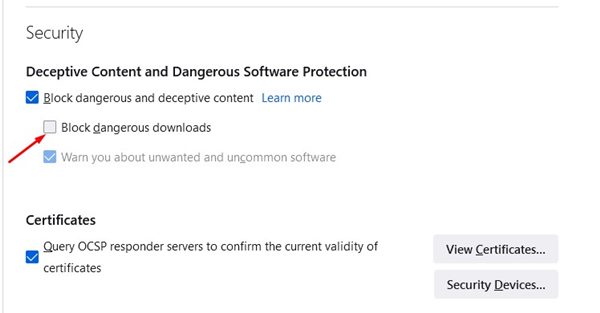
8. Se você não quiser que o navegador Firefox o avise sobre softwares indesejados e incomuns, desmarque a opção conforme mostrado abaixo.
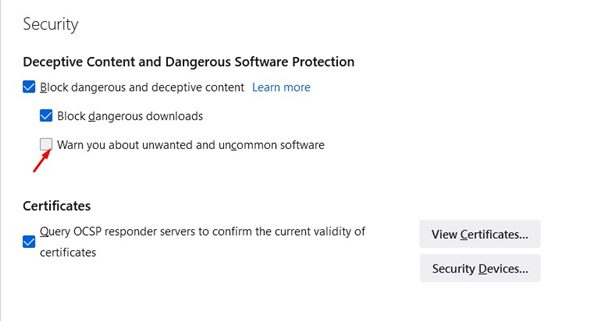
É isso! Você terminou. É assim que você pode impedir que o navegador Firefox bloqueie downloads e sites.
Embora seja muito fácil impedir que o Firefox bloqueie downloads e sites, você deve fazer isso apenas se confiar no site. Este é um recurso de segurança e desativá-lo pode trazer problemas ao seu PC. Espero que este artigo tenha ajudado você! Por favor, compartilhe com seus amigos também. Se você tiver alguma dúvida relacionada a isso, informe-nos na caixa de comentários abaixo.
0 Comments